时间:2017-01-01 00:00 来源:http://www.xp290.com 作者:系统猫
不少winxp系统用户在使用的时候会遇到winxp系统使用虚拟机运行winxp系统的问题,绝大多数小伙伴都是第一次遇到winxp系统使用虚拟机运行winxp系统这种问题,用户想要一个人来搞定winxp系统使用虚拟机运行winxp系统的情况实在太难了,只需要按照;按照 1、首先,下载vmware; 2、打开安装包,点击“典型”点击下一步;;就轻松的搞定了。接下来就由小编给大家现场演示一下winxp系统使用虚拟机运行winxp系统的具体解决方法:
1、首先,下载vmware;
2、打开安装包,点击“典型”点击下一步;
3、选择“稍后安装操作系统”点击下一步;
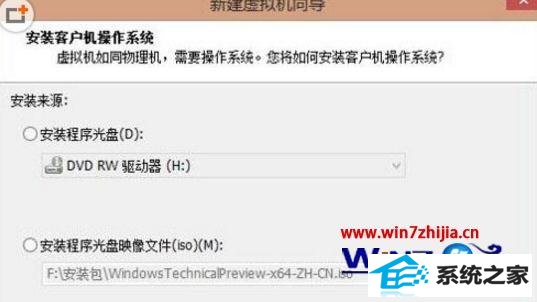
4、选择“Microsoft windows”,在版本下拉菜单中选择“winxp”,点击下一步;
5、在位置中点击浏览,选择虚拟机安装的磁盘,推荐选择空余容量多的磁盘盘符,点击下一步;
6、将最大磁盘大小,设置为30以上,选择“将虚拟磁盘拆分成多个文件”点击下一步;
7、点击完成,等待虚拟机自动创建;
8、在虚拟机设置中选择“Cd/dVd”,然后右侧选择“使用iso映像文件”点击下面的浏览,制定到winxp iso文件,并选定,然后运行该虚拟机,按安装系统的步骤一步一步将系统安装完成,若没有iso文件先按小编要给大家推荐的系统之家GHosT winxp 32位专业版V2016_winxp 32位稳定装机版,将其下载完成后选中即可;
9、安装好之后将软件拖到虚拟机内进行测试,若果能够正常运行,我们再将系统升级为winxp也不迟!
上述给大家介绍的便是winxp系统下怎么使用虚拟机运行winxp系统的全部内容,有需要的用户们不妨可以参照上面的方法步骤来进行操作吧。
相关文章
热门教程
热门系统下载
热门资讯